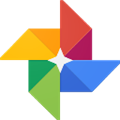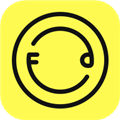应用简介
谷歌相册2025最新版是由谷歌官方推出的照片管理软件,可为用户提供照片浏览、备份等管理功能,备份的照片将存储备份至用户的谷歌云端硬盘中,帮助用户节省存储空间,更好的留住回忆。并且除了基础的管理功能外,用户还可创建根据地点或是某一个时间段来创建影集,通过分享的方式与伴侣或者朋友共享全部照片或者某个影集的照片,让用户可以更好的增进彼此之间的感情。此外,谷歌相册还有一个最值得一提的功能就是自带的高级编辑功能,只需要选中照片就可以一键美化让照片看起来更加精美,大家可以轻松的让自己手机中的图片变得更加好看,很好的满足了用户的使用需求。

【软件特色】
1、免费存储空间:您可以在谷歌相册免费备份 15 GB 的照片和视频,并可通过任意设备和 photos.google.com 访问这些内容。您的照片将安全无虞,而且只有您自己可以访问。
2、释放空间:您再也不用担心手机空间不足了。只需轻轻一按,已安全备份的照片就会从您设备的存储空间中移除。
3、智能的自动化影集:在活动或旅程结束后,Google 相册会自动使用您的最佳照片创建新影集,您还可以邀请他人在影集中添加照片。
4、自动创建内容:谷歌相册会根据您的照片自动创建影片、拼贴、动画和全景图片等,让您的照片更加生动。您也可以通过简单的操作自行创建这些内容。
5、分享建议:有了智能分享建议,您可以轻松与好友分享您为其拍摄的照片。他们也可以添加照片,这样您就不会错过任何有您在内的照片。
6、实时影集:您只需选择要查看的人物和宠物,Google 相册会自动添加您为这些对象拍摄的照片,无需手动更新。
7、照片书:只需几分钟,即可在谷歌相册通过手机或计算机制作照片书。系统还会根据您某个旅程或某段时间的最佳照片为您制作建议照片书。
8、Google 智能镜头:直接通过照片搜索难以用语言描述的事物,完成各项操作。您可以复制和翻译文本、辨识动植物、在日历中添加活动,以及在网上查找产品等。
9、快速发送照片:通过谷歌相册立即与任意联系人、电子邮件地址或电话号码分享照片。
10、共享媒体库:您可以在谷歌相册授权您所信任的人查看您的所有照片。

【软件亮点】
1、谷歌相册让照片更加生动:自动创建蒙太奇影片、互动故事、拼贴和动画等有趣内容。
2、修改:只需轻按指尖即可轻松修片。您可以使用操作简单但功能强大的照片和视频修改工具,执行应用滤镜、调整颜色等操作。
3、分享:只需分享链接即可立即分享上百张照片,并可使用任何应用分享照片。
4、可视化搜索:您现在可以在谷歌相册根据照片中的人物、地点和事物来搜索照片。想要寻找您在夏威夷吃过的墨西哥鱼肉卷饼吗?即使没有相关描述,您只需搜索“夏威夷”或“食物”即可找到。请注意:脸部识别分组功能只在部分国家/地区提供。
5、自动备份:谷歌相册可妥善保管您的所有照片和视频,并让您在任何设备上都能访问。我们提供无限免费云端存储空间(可存储高画质内容),或高达 15GB 的免费存储空间(与您 Google 帐户中的其他服务共用,可储存原始尺寸的内容),您可自行选择。
6、节省您的设备空间:Google 相册可帮助您将已妥善备份的照片和视频从设备上清除,因此您不必为了腾出空间而删除照片。

【软件优势】
1、应用可以根据时间、地点、图片内容自动对图片进行分类,私密图片可以隔离。
2、谷歌试图使用一个官方应用程序将用户从复杂的照片中拯救出来。可以自动同步所有设备上的照片,可以在手机等设备上通过手势进行管理。例如,双指变焦可以切换时间轴和查看照片。
3、谷歌相册应用程序有无限的免费云空间来放置照片和视频,以帮助您备份和释放手机上的存储空间。
4、谷歌在“照片”这个简单的问题上增加了技术细节。Google Photos结合了谷歌的识别技术,可以自动识别照片中的人物或不同事件,无需人工操作,可以自动为用户添加注释。

【使用教程】
1、点击谷歌相册底部的“助理”按钮。你将在顶部看到所有主要选项:相册、相册、电影、动画和拼贴。

2、点击这些项目中的任何一个都会将您带到该特定条目的“创建”页面,这样就是创建成功了。

3、进入分享板块,选择你想要分享照片的人和想要分享的照片即可。

4、选择一张照片进行编辑,你可以使用内置的编辑器来编辑图片,轻松添加滤镜、自动增强图像或裁剪图像。

5、自动选项是“原始”按钮右侧的第一个选项。在对选择编辑效果时,你还可以按下图像看到原本未编辑的图像。

6、想要对照片进行裁剪可以选择如图箭头所指的图标来完成,基本的操作就是这样了,欢迎大家下载尝试。

【如何登录】
1、下载本站文件安装后打开google相册最新版;

2、点击右上角的用户图标,点击登录账号;

3、登录完毕后软件就会开启所有功能;

4、点击开启自动备份;

5、选择自动备份规格后即可在wifi情况下,软件会自动将照片上传到你的Google相册中,完全不需要担心你的照片遗失了。

【怎么隐藏图片】
1、打开 Google 相册。

2、长按图片,点击右下角的文件图标。

3、选择要隐藏的图片移至文件夹,在进入的新界面上点击设置锁定文件夹。

4、接着即可将 Google 相册中特定的图片和视频移动到锁定文件夹中。这些图片/视频将不会出现在 Google 相册网格、搜索、回忆和其他应用程序中。需要注意,隐藏在锁定文件夹中的图片不支持通过 Google 相册进行备份或共享,你可以随时移回这些照片。
【常见问题】
1、如何管理他人新增照片的权限
身为相册的拥有者,我可以随时进入已经共用的相册中,点选右上方的[分享选项]控制,在这里我可以随时关闭、关闭协同合作,但目前似乎无法单独删除某位合作者。也就是说,Google 相册目前共用相册的逻辑是:只要知道允许他人新增照片的共用相册网址的人,用自己的 Google 相册帐号登入后,都可以一起上传照片。
2、如何开始多人共用相册?
进入某一个相册分类中,点选右上方的分享功能。然后在分享时开启允许他人新增照片的按钮,并且把相册分享网址传送给即时通、邮件的联络人。
【更新内容】
v7.57.0.841954949:
我们正在着手推出一款全新的存储空间管理工具,以助您轻松管理占用存储空间配额的照片。该工具会显示您可能想要删除的照片或视频,例如模糊照片、屏幕截图和大型视频。